X3daudio1_7.dll-Probleme werden auf die eine oder andere Weise durch ein Problem mit Microsoft DirectX verursacht.
Die Datei x3daudio1_7.dll ist eine von vielen Dateien, die in der DirectX-Software-Sammlung enthalten sind. Da DirectX von den meisten Windows-basierten Spielen und erweiterten Grafikprogrammen verwendet wird, werden x3daudio1_7-DLL-Fehler normalerweise nur bei Verwendung dieser Programme angezeigt.
Jedes Betriebssystem von Microsoft seit Windows 98 kann von x3daudio1_7.dll und anderen DirectX-Problemen betroffen sein. Dies umfasst Windows 10, Windows 8, Windows 7, Windows Vista, Windows XP und Windows 2000.
X3daudio1_7.dll Fehler
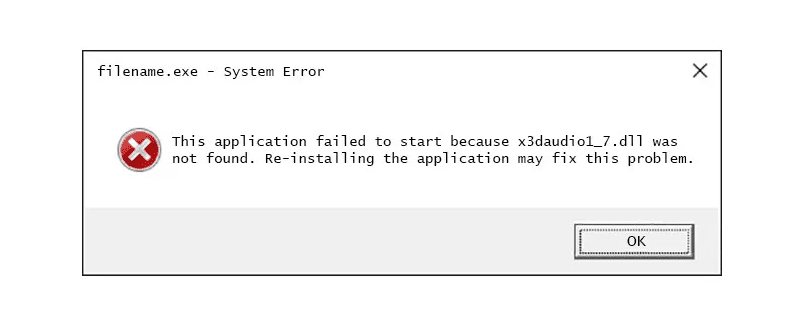
Es gibt verschiedene Möglichkeiten, wie x3daudio1_7.dll-Fehler auf Ihrem Computer angezeigt werden können. Hier sind einige der häufigsten Arten, wie Sie x3daudio1_7.dll-Fehler sehen können:
- X3daudio1_7.dll nicht gefunden. Eine Neuinstallation kann Abhilfe schaffen.
- Die Datei x3daudio1_7.dll fehlt
- "X3daudio1_7.DLL nicht gefunden
- Datei x3daudio1_7.dll nicht gefunden
X3daudio1_7.dll-Fehler treten auf, wenn eine Softwareanwendung oder ein Videospiel gestartet wird. Möglicherweise wird der DLL-Fehler jedoch auch während des Spiels angezeigt, wenn das Programm versucht, auf eine DirectX-Komponente zuzugreifen, oder zu einem anderen Zeitpunkt während der Verwendung.
Skyrim ist ein Spiel, bei dem Benutzer einen x3daudio1_7.dll-Fehler gesehen haben, aber es gibt definitiv andere, die dieselbe Fehlermeldung anzeigen könnten.
So beheben Sie X3daudio1_7.dll-Fehler
Laden Sie die DLL-Datei x3daudio1_7.dll nicht einzeln von einer "DLL-Download-Site" herunter. Es gibt eine Reihe hervorragender Gründe, warum das Herunterladen von DLLs von diesen Websites eine schlechte Idee ist.
Wenn Sie x3daudio1_7.dll bereits von einer dieser DLL-Download-Sites heruntergeladen haben, entfernen Sie es von der beliebigen Stelle und fahren Sie mit diesen Schritten fort.
-
Starten Sie Ihren Computer neu, falls Sie dies noch nicht getan haben.
Der Fehler x3daudio1_7.dll ist möglicherweise ein Zufall, und ein einfacher Neustart kann ihn vollständig beheben.
-
Installieren Sie die neueste Version von Microsoft DirectX. Ein Upgrade auf die neueste Version von DirectX behebt wahrscheinlich den Fehler x3daudio1_7.dll nicht gefunden.
Microsoft veröffentlicht häufig Updates für DirectX, ohne die Versionsnummer oder den Buchstaben zu aktualisieren. Installieren Sie daher unbedingt die neueste Version, auch wenn Ihre Version technisch identisch ist.
Das gleiche DirectX-Installationsprogramm funktioniert mit allen Windows-Versionen, einschließlich Windows 7, 8, 10, Vista, XP und mehr. Fehlende DirectX 11-, DirectX 10- oder DirectX 9-Dateien werden ersetzt.
-
Angenommen, die neueste DirectX-Version von Microsoft behebt den Fehler x3daudio1_7.dll nicht. Suchen Sie auf Ihrer Spiel- oder Anwendungs-DVD oder -CD nach einem DirectX-Installationsprogramm. Manchmal fügen die Softwareentwickler eine Kopie von DirectX auf die Installations-CD ein, wenn ihr Spiel oder Programm DirectX verwendet.
Manchmal, wenn auch nicht oft, passt die auf der CD enthaltene DirectX-Version besser zum Programm als die neueste Version von Microsoft.
-
Deinstallieren Sie das Spiel oder Softwareprogramm und installieren Sie es erneut. Möglicherweise ist etwas mit den Dateien im Programm passiert, die mit x3daudio1_7.dll funktionieren, und eine Neuinstallation könnte den Trick machen.
-
Stellen Sie die Datei x3daudio1_7.dll aus dem neuesten DirectX-Softwarepaket wieder her. Wenn die oben genannten Schritte zur Fehlerbehebung nicht zur Behebung Ihres x3daudio1_7.dll-Fehlers beigetragen haben, extrahieren Sie die x3daudio1_7.dll einzeln aus dem herunterladbaren DirectX-Paket.
-
Aktualisieren Sie die Treiber für Ihre Grafikkarte. Obwohl dies nicht die häufigste Lösung ist, kann dieses DirectX-Problem in einigen Situationen durch Aktualisieren der Treiber für die Grafikkarte in Ihrem Computer behoben werden.

